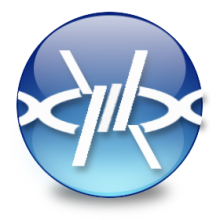
FrostWire, P2P para ubuntu.
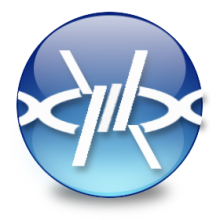

http://holamundo21.blogspot.com
http://holamundo21.blogspot.com
http://holamundo21.blogspot.com
http://holamundo21.blogspot.com
Nueva imagen, nuevo estilo.
Navegando por youtube, es que encontré este video, está divertido e ingenioso :) y a mi me dieron ganas de fabricarlo :)

1. Entrar a la página de JDownloader y seleccionar "Other" y descargarlo de una de los Servidores.
2. Una vez descargado, descomprimir el archivo: Click Derecho y Extraer aquí.
3. Ir a: Sistema --> Administración --> Gestor de paquetes Synaptic, aquí introducir la contraseña de usuario cuando lo pida.
4. En Busca rápida, buscar 3 paquetes de java e instalarlos:
sun-java6-bin
sun-java6-jre
sun-java6-plugin
para hacer esto:
a. Click derecho sobre el paquete y selccionar "Marcar para instalar".
b. Presionar el botón de Aplicar.
c. En la vetana Resumen, presionar el botón Aplicar.
d. Una vez instaldos, cerrar el Gestor de Paquetes Synaptic.
5. Abrir la terminal: Aplicaciones --> Accesorios --> Terminal, aquí se debe dirigir a la carpeta del archivo descomprimido del JDownloader, en mi caso descomprimí el archivo en el Escritorio y renombre a la carpeta descomprimida con "JDownloader" de esta forma en la terminal debo escribir:
cd Escritorio/JDownloader
java -jar JDownloader.jar
Luego de todo esto, deberá instalarse y actualizarse automáticamente.
Con esta forma solo basta con dar click derecho en la carpeta que queremos entrar como administrador, elegir esta opción y listo! Para poder hacer esto debemos ir a:
Sistema-> Administración-> Gestor de paquetes Synaptic
Buscamos lo siguiente: nautilus-gksu
lo seleccionamos, y aplicamos los cambios.
Luego de esto cerramos la sesión e ingresamos nuevamente a Ubuntu, ( para que se apliquen los cambios) y listo!
Ahora solo basta con hacer click derecho en la carpeta que queramos entrar como administrador, hacer click en "Abrir como administrador" y podremos entrar a hacer los cambios deseados.
Aplicaciones-> Accesorios-> Terminal
Luego de esto escribimos lo siguiente:
"sudo nautilus" (sin las comillas)
Nos pedirá la contraseña la cual ingresamos, y se nos abrirá una ventana donde aparecen las carpetas y archivos que poseemos, de esa forma, podemos hacer lo que antes no podíamos.
Aplicaciones-> Accesorios-> Terminal
Luego de abrirla debemos escribir lo siguiente:
"sudo passwd" (sin las comillas)
Nos pedirá la contraseña que colocamos previamente al instalar ubuntu, y después la nueva contraseña que le deseamos colocar. Una vez echo esto, estará listo.
Para poder trabajar con este tipo de archivos debemos ir a una terminal:
Aplicaciones ->Accesorios ->Terminal
Ahí deberemos escribir lo siguiente: "sudo apt-get install unrar" (sin las comillas), y listo ya podemos comprimir y descomprimir en *.rar
Cada uno de ellos se deben instalar en
Sistema ->Preferencias -> Apariencia ->Instalar
y buscar los archivos descargados o simplemente moverlos a la ventana que apareció.
- Un tema para los iconos: nuoveXT 2
- Un tema para los bordes de las ventanas: LiNsta2
- Wallapepers es a gusto personal, de esos hay muchos: Ver Aquí
En esta dirección se puede añadir a gusto personal el que se desea, con una vista previa de este. En mi caso tube que quitar los que probe y dejar Español Predeterminado, y una distribución genérica de 105 teclas.
Sistema -> Preferencias -> Teclado
Aplicaciones->Accesorios->Terminal
Aquí deberemos escribir el siguiente comando:
"gconf-editor" (sin las comillas)
En este momento se abrirá una ventana, donde deberemos seguir la siguiente ruta:
apps/nautilus/desktop
En el lado derecho se encontrarán 5 tipos de iconos, uno de ellos es es de la papelera:
trash_icon_visible
solo hay que marcarlo y ya está, además se pueden colocar otros como:
computer_icon_visible : Equipo
home_icon_visible: Carpeta personal del usuario
network_icon_visible: Servidores de red
volumenes_visible: Dispositivos de almacenamiento
Además SlideFlickr te permite hacer una previsualización de cómo te quedará después, dandote de la opción de cambiar algo su apariencia.
Sistema-> Administración-> Herramientas de Red
Aquí se abrira un ventana con los detalles que necesites saber sobre las utilidades comunes de una red.
1. Click derecho en el escritorio
2. Propiedades, aquí aparecerá una ventana con 5 pestañas
3. Click en [Escritorio]
4. Personalizar escritorio...
5. Deseleccionar los iconos que aparecerán en el escritorio
6. Aceptar, y luego Aceptar nuevamente.
Sin embargo, uno de los iconos que no aparecen es la Papelera de Reciclaje, para poder sacarla del escritorio se deben seguir los siguientes pasos:
1. Inicio
2. Ejecutar "gpedit.msc" (sin las comillas)
3. Configuracion de usuario
4. Plantillas administrativas
5. Escritorio
6. Quitar del escritorio el icono de Papelera de reciclaje
7. Click a Habilitar
8. Aceptar
y listo, ya no aparecerá la papelera de reciclaje en el escritorio.
Para poder tener esta aplicación en Windows existe RocketDock, la cual posee permite configurar a tu gusto, tanto en la posición en la pantalla, los iconos a usar, efectos de movimiento, lenguaje, tamaño, etc.
Los requerimientos mínimos son:
Windows 2000/XP/Vista
500Mhz
10 MB de Ram.
Ahora solo basta con descargarla desde su sitio web, instalarla y acomodarla a gusto personal.
Descargar parte 1
Descargar parte 2
Descargar parte 3
Descargar parte 4
Descargar Aquí
A continuación se encuentran los enlaces a las distintas Plantillas para dichas presentaciones:
- Plantilla Corporativa Oscura
- Plantilla Corporativa Clara
- Plantilla Facultad de Ciencias Empresariales
- Plantilla Facultad de Arquitectura, Construcción y Diseño
- Plantilla Facultad de Ciencias de la Salud y los Alimentos
- Plantilla Facultad de Ciencias
- Plantilla Facultad de Ingeniería
- Plantilla Facultad de Educación y Humanidades
Descargar Parte 1
Descargar Parte 2
Una de las unidades de esta asignatura, son problemas de Redes, para poder resolver algunos de ellos, dejo unos videos de ayuda encontrados en youtube.
- Ruta Crítica
- Árbol de Mínima Expansión
Para acceder a cada una de las plantillas, para realizar un presentación de diapostitivas, de acuerdo a tu facultad, haz click AQUÍ.
Formularios
1. Formulario de Integrales
2. Formulario de Derivadas
3. Formulario de Trigonometría
4. Formulario de Integrales y Derivadas
Asignaturas
Investigación Operativa (Ir) :
Entregar los elementos básicos de la programación lineal y algoritmos asociados a los métodos de optimización. El curso se orienta mediante una metodología basada en fundamentos teóricos y de resolución de problemas.
Arquitectura de Computadores (Ir) :
Curso teórico-práctico orientado a la evaluación y análisis de diferentes arquitecturas de computadores, desde sistemas monoprocesadores hasta arquitecturas paralelas.
Estadística y Probabilidad (Ir) :
Esta asignatura proporciona a los estudiantes de Ingeniería Civil Informática y de Ejecución en Computación los conceptos básicos de las numerosas aplicaciones de la Estadística, en sus ramas descriptiva e inferencial. Se presentan las técnicas estadísticas fundamentales que resultan útiles en el apoyo a la toma de decisiones en condiciones de incertidumbre.
Sistemas de Información (Ir) :
-Conocer y manejar conceptos de Sistemas de Información
-Conocer el proceso de desarrollo de un Sistema de Información
-Conocer y comprender cómo se relaciona la informática con el resto de la organización.
Paradigmas de Programación (Ir) :
-Conocer los principales tipos de programacion existentes
-Analizar que tipo es adecuado para cada tipo de problema
-Aprender JAVA
- Resolver problemas básicos a través de la construcción de programas basados en algoritmos, generando acciones hacia la búsqueda de propuestas pertinente.
 Rainlendar, es un calendario para el escritorio de Windows, Linux o Mac.
Rainlendar, es un calendario para el escritorio de Windows, Linux o Mac.Permite crear alarmas de eventos, lista de tareas, modificar su visualización, posee una gran cantidad de skin, etc.
Lo utilizo y es de gran ayuda para tener presente, reuniones, cumpleaños, viajes, exámenes, etc.
Se puede descargar de forma gratitula la versión Lite, desde la página oficial de Rainlendar donde además aparecen las instrucciones para poder instalarlo en uno de las plataformas antes nombradas.
A continuación, detallaré como hacerlo.
Necesitas el Usuario/User y Contraseña/Password proporcionados por Telefónica.
Pasos:
- En uno de los paneles de que aparecen en Ubuntu, y si la tarjeta de red está bien instalada, aparece la "Miniaplicación NetworkManager" ( son dos pantallas ) en esta hacer click derecho y seleccionar "Editar las conexiones"
- Se abrirá una ventana en la cual aparecen 5 pestañas:
[Cableada] [Inalámbrica] [Banda ancha Móvil] [VPN] [DSL]
Hacer click izquierdo en DSL y luego en "añadir". - Se abrirá una nueva ventana donde debes completar el formulario de DSL,
Nombre de la Conexión:
Usuario:
Cotraseña: - Conectar el cable Ethernet, hacer click izquierdo en la "Miniaplicación NetworkManager" y aparecerá la nueva conexión creada, seleccionarla y se conectará automáticamente a Internet.
Una lista de algunos juegos para ubuntu, cada uno de ellos se instala desde la terminal, Apliaciones-> Accesorios-> Terminal
Pegar en la Terminal (shift+ctrl+v) “sudo apt-get install nombreDelJuego” sin las comillas, una vez instalados y poder jugar ir a: Aplicaciones-> Juegos-> Nombre del Juego
1. Super TuxKart
“sudo apt-get install supertuxkart“
2. BombermanClone
“sudo apt-get install bomberclone”
Es como el juego de Bomberman. Debes dejar bombas esperando que exploten tratando de eliminar a todos los enemigos.
3. Open Invaders
“sudo apt-get install open-invaders”
Como el popular juego Space Invaders.





